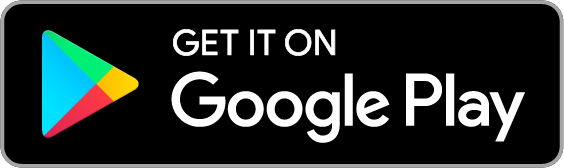Obs: I nästa ämne du kommer att läsa kommer du att lära dig om: De bästa mobilskanningsapparna för att digitalisera anteckningar och mer

Att ha en digital skanningsapp på din telefon gör det enkelt att omedelbart få kopior av dina kvitton, ritningar eller viktiga filer, och med dessa praktiska appar kan du glömma att använda dem igen.en skrymmande kopieringsmaskin.
Vad du ska leta efter i en dokumentskannerapp
Det finns gott om mobilskannerappar där ute som påstår sig vara utmärkta, men det finns egentligen bara ett fåtal som är värda att överväga. Ännu mindre kommer med extra verktyg som verkligen gör dem kraftfulla. Här är de mest användbara funktionerna att leta efter i dessa appar:
- Högkvalitativ skanning: Om en skannerapp inte kan producera en bra bild, vad är då poängen? Mobila skanningsappar kommer att kunna ta högupplösta bilder på de flesta surfplattor och smartphones. Och oavsett vad du skannar (vare sig det är böcker, whiteboards, kvitton eller ritningar), bör du förvänta dig en ljus och tydlig digital version av den. De bästa skanningsapparna bör också erbjuda lätta bildretuscheringsverktyg för att ta bort oönskade skuggor och märken, och även erbjuda att “räta ut” bilden om den är tagen i en vinkel. Bonuspoäng om appen automatiskt optimerar dina filer.
- Stöd för textigenkänning: Att skanna doodles är en sak, men om du försöker digitalisera ett viktigt dokument eller textformulär måste skanningsprogrammet du använder stödja teknologi för optisk teckenigenkänning (OCR). För att exakt identifiera varje sista bit av text, se till att den visas upp korrekt i den skannade filen och till och med konvertera den till ett redigerbart sökbart dokument.
- Redigeringsalternativ: Ibland kan du behöva markera ett dokument efter att det har skannats. Oavsett om du behöver redigera text, markera ett viktigt stycke, markera var mottagaren ska signera eller rita på ett dokument innan du sparar eller skickar det, låter dessa appar dig åtminstone lysa upp skannade PDF-dokument. Annars måste du använda ett separat program för att redigera eller kommentera PDF-filer.
- Rika exportalternativ: Att dela det du har skannat med vänner eller kollegor är enkelt med en bra skanningsapp. Det kommer att tillhandahålla olika sätt för dig att dela filer, synkronisera filer med molntjänster eller skicka filer till skrivare eller fax.
- Lätt att använda: En skanningsapp är tänkt att vara till hjälp, inte ett hinder. Som sådan bör den ha en intuitiv layout med tydligt märkta alternativ. Det kommer att vara lite svårt att hitta redigerings- och exportalternativen samt att starta skanningen.
Bästa mobilskanningsappen totalt sett: Adobe Scan
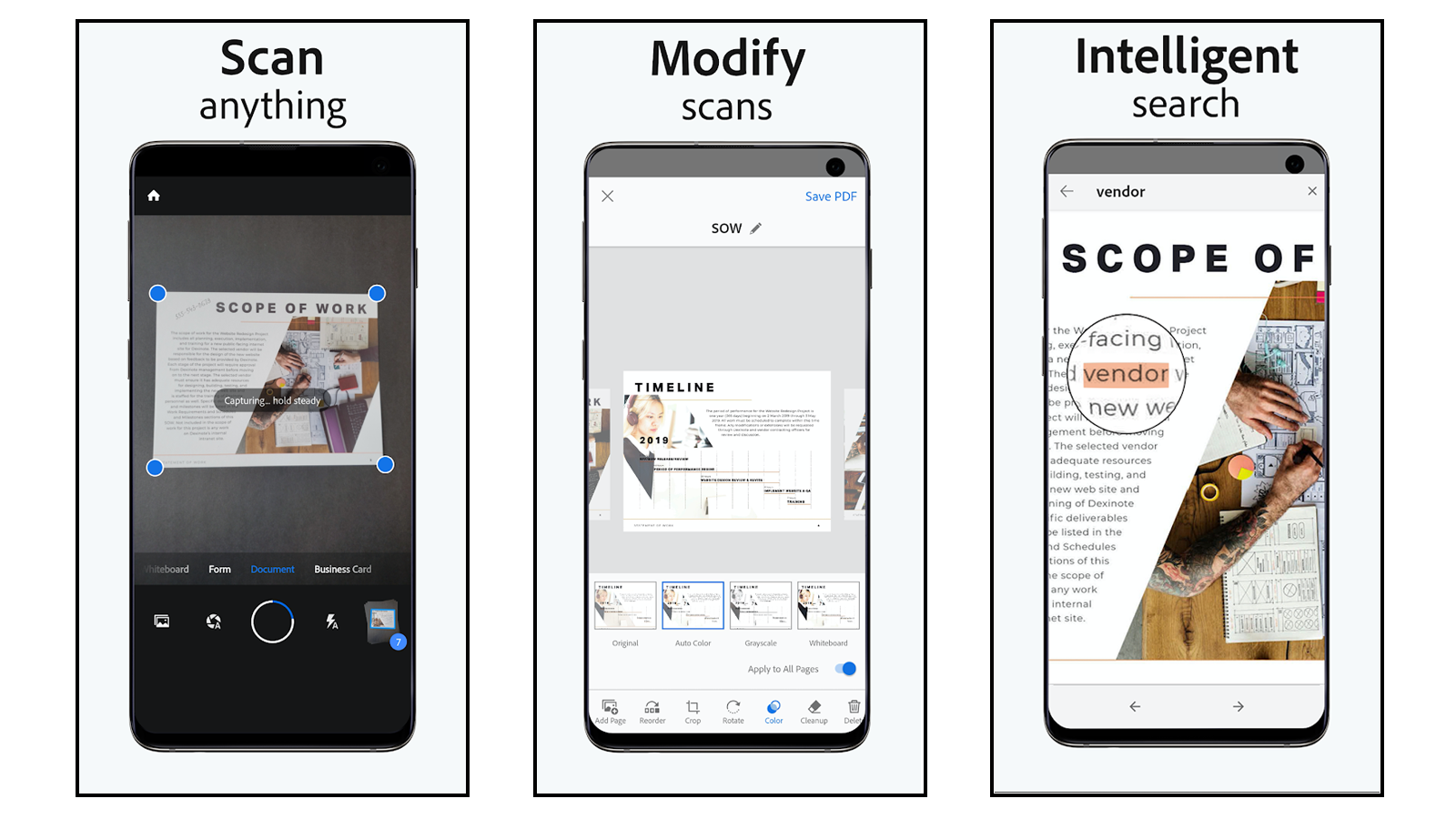
Adobe Scan (gratis) är den bästa skanningsappen, inte bara för att den är gratis, utan också för att den gör det enkelt att skanna, redigera och dela filer. Appen är inte kräsen när det gäller formatet du försöker skanna – den har inga problem med tidningar, formulär, visitkort, whiteboards, handskrivna anteckningar eller något annat du kastar på den. Den skannar dokument till PDF och erbjuder flera fångstlägen för att säkerställa att allt du skannar ser rent och professionellt ut.
Adobe Scan använder Adobe Sensei AI-teknik för att identifiera och skärpa handskriven text och ta bort fula suddigheter, skuggor och andra element. Du kan också öppna skannade PDF-filer i Adobe Reader för att kommentera dem eller samarbeta om dem med ett team. Appen gör det också enkelt att konvertera skannade dokument till dokument som du kan fylla i och signera.
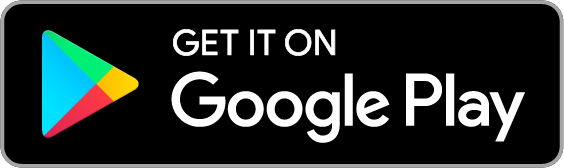
Den enklaste skanningsappen: Genius Scan
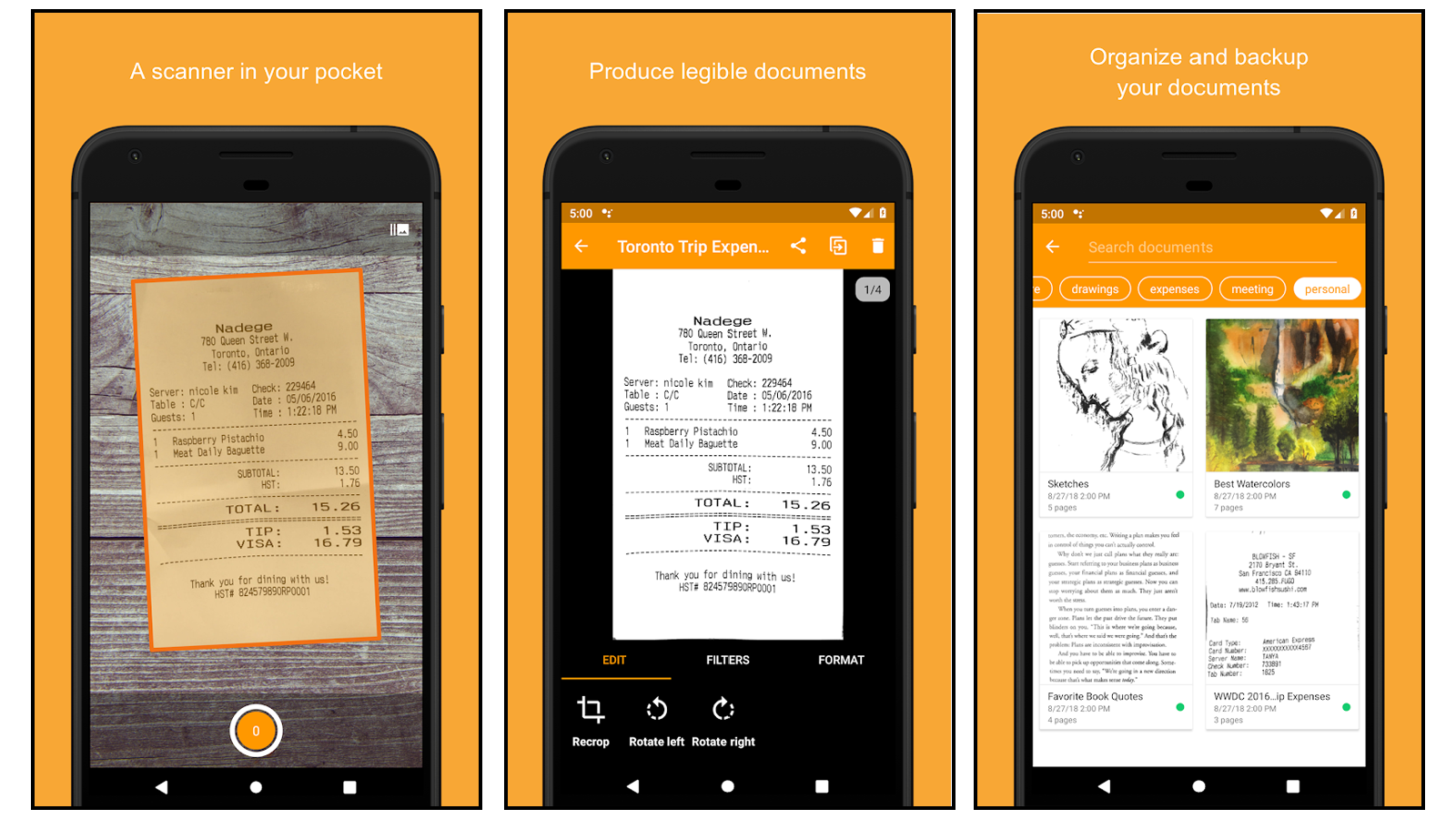
Att skanna ett viktigt dokument eller kvitto tar bara en stund, och Genius Scan (gratis) förstår det. Medan gratisversionen av appen erbjuder obegränsad högupplöst skanning och grundläggande dokumentsäkerhet, uppgradera till Genius Scan+ ($4,99 / Android, $7,99 / iOS när den låser upp funktionen). optisk teckenigenkänning, ytterligare exportalternativ och annan säkerhet och organisation alternativ.
Genius Scan+ låter dig synkronisera dina skannade dokument med Dropbox, Google Drive, Evernote, OneDrive och fler alternativ. Appens textigenkänningsteknik låter dig söka efter skannade nyckelord eller fraser i dina skannade dokument och skapa sökbara PDF-filer. Scan+ kan också säkra viktiga dokument med Face/Touch ID, kryptering och lösenord, och låter dig anpassa dokumentnamn med datum, tid, plats och taggar för bättre organisation och sökning. Och om du råkar skanna ett dokument i en udda vinkel — Genius Scans betraktningsvinkelteknik kan fixa det. Applikationen låter dig också enkelt skanna flera dokument samtidigt, i batch-läge, och du kan enkelt förbättra utseendet och känslan av dokumenten efter skanning.
Du kan också lägga till en Genius Cloud-prenumeration för $20,99 per månad (eller $29,99 per år). Den här tjänsten låter dig se dina dokument på webben och automatiskt synkronisera dem (och eventuella redigeringar du har gjort i dem) över alla dina enheter, men med förbehållet att detta bara gäller för en plattform – det vill säga endast Android eller endast iOS – inte plattformsoberoende. Genius Cloud håller även dina skannade dokument säkra även om du tappar bort din enhet och ger dig obegränsad lagring så att du kan skanna så mycket du vill. Generellt sett är Genius Scan+ en kraftfull portabel dokumentskanner för dem som är mycket beroende av molnlagring, och dess säkerhetsfunktioner är utmärkta för att skydda viktiga dokument.
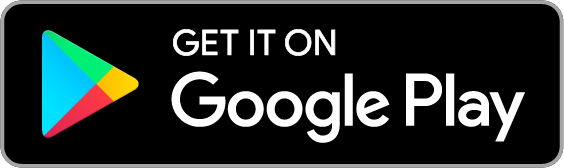
Bäst för molnlagring: Microsoft Office Lens, Dropbox eller Google Drive

Om du inte bara sparar skannade filer på din hårddisk är det en utmärkt idé att välja ett molnbaserat program, eftersom det låter dig komma åt dina filer från vilken dator som helst. Du har förmodligen redan en av dessa appar på din telefon. Hur lätt är det?
Microsoft Office-objektiv
Om du är en stor Microsoft Office Suite-användare, missa inte Microsoft Office Lens (gratis). Appen fungerar på allt från whiteboards till handskrivna anteckningar och gör det enkelt att beskära, beskära och förbättra skannade filer så att den är läsbar och ser professionell ut. Den använder OCR för att identifiera tryckt och handskriven text och göra den sökbar, vilket är praktiskt om du skannar många tunga dokument. Lens kan också konvertera skannade bilder till PDF-, Word- och PowerPoint-filer och låter dig spara filer till OneNote eller OneDrive.
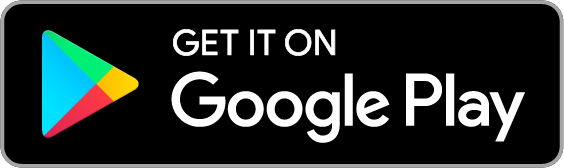
Dropbox Doc Scanner
Eftersom det i första hand är en app för molnlagringstjänst är Dropbox (gratis) ett utmärkt verktyg för att skanna dokument. Som sådan låter den dig enkelt skanna olika ytor för att skriva ner anteckningar, doodles och idéer och sedan ladda upp och organisera dem i ditt Dropbox-konto. Skannerappen låter dig även justera bildens kontrast, använda filter, beskära och rotera den, ordna om skannade sidor och välja mellan att spara som PDF eller PNG. För användare av Dropbox Professional och Business kan du till och med söka efter text i en enda skanning med OCR-teknik.
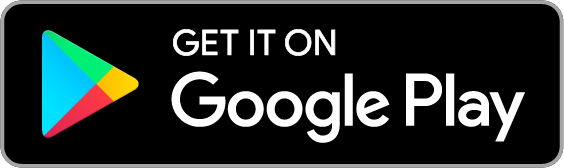
Google Drive
Google Drive (gratis) är mer än bara en kraftfull kontorsproduktivitetssvit – den kan också skanna dokument för Android-användare (förlåt iOS-användare). Att skanna i Google Drive är så enkelt som att trycka på “Lägg till ny” och sedan trycka på “Skanna”. Den stöder OCR, så den kan konvertera all text du skannar till ett redigerbart dokument, som du sedan kan redigera och lagra i appen.